Poloměr |
Určuje, že kóta na oblouku nebo kruhu zobrazí poloměr.

|
Průměr |
Určuje, že kóta na oblouku nebo kruhu zobrazí průměr.

|
Lineární |
Určuje, že kóta průměru se má zobrazit jako lineární (nikoli radiální).
 |
 |
| Lineární |
Poloměrová |
|
Zkrácený |
Určí, že je kótovací čára poloměru zkrácená (přerušená). To je užitečné, když se středový bod poloměru nachází mimo výkres nebo zasahuje do jiného pohledu výkresu. Viz Vlastnosti dokumentu – Kóty průměru.Pomocí ovladačů kóty posuňte střed a ohyby.

Pokud přesunete kótu průměru do pohledu, kde není dostatek místa, bude zkrácena.  Když kótujete na zkrácený poloměr nebo průměr, kóta se také zobrazí klikatě.
|
Plná odkazová čára  |
Určí zobrazení plné čáry přes kružnici pro kótování poloměru. U normy ANSI není k dispozici.

|
Otevřená odkazová čára |
|
Jedna šipka / Plná odkazová čára |
|
Jedna šipka / Otevřená odkazová čára |
|
Dvě šipky / Plná odkazová čára |
|
Dvě šipky / Otevřená odkazová čára |
|
Kolmá k ose |
(k dispozici v případě, že je radiální kóta nastavena na možnost Lineární  ) )

|
Lomená odkazová čára |
(K dispozici pro kóty průměru, poloměru a zkosení a pro popisky děr) Viz Nastavení několikanásobného vybočení v odkazových čarách kót.

|
Rovnoběžná s osou |
(k dispozici v případě, že je radiální kóta nastavena na možnost Lineární  ) )
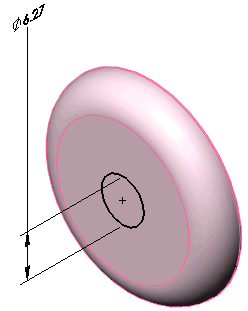
|
| Vynášecí čára oblouku nebo opačná strana |
Určuje odkazovou čáru kóty poloměru: - Pokud je to možné použije se na vynášecí čáru oblouku.
- Pokud to není možné, připojí se na opačnou stranu oblouku.
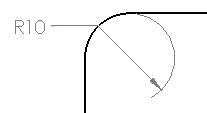 |
 |
| Vynášecí čára oblouku nebo opačná strana – vybráno |
Vynášecí čára oblouku nebo opačná strana – nevybráno |
|
| Použít druhou šipku dokumentu |
Druhá šipka kóty průměru (nezobrazena jako lineární) se šipkami vně se řídí výchozími nastaveními dokumentu.Chcete-li určit výchozí nastavení dokumentu, vyberte položku Zobrazit druhou vnější šipku v jedné z následujících nabídek:
Chcete-li přepsat výchozí nastavení dokumentu, zrušte Použít druhou šipku dokumentu a vybráním možnosti Zobrazit druhou vnější šipku zapněte nebo vypněte zobrazení šipky.
 |
 |
| Druhá šipka ZAPNUTO |
Druhá šipka VYPNUTO |
|
| Použít délku ohybu dokumentu |
Použije hodnotu pro Délku zalomení odkazové čáry v
Vlastnosti dokumentu – Kóty
. Abyste mohli zadat délku zalomení odkazové čáry, musíte zaškrtnutí tohoto políčka zrušit. Zadejte do pole hodnotu. |
| Roztáhnout zahnutou odkazovou čáru podle textu |
Je-li tato možnost vybrána, budou ramena zahnutých odkazových čar pro poloměr, průměr a zkosení a popisy děr roztažena ke konci textu na příslušném řádku a budou s ním zarovnána.- Odkazové čáry umístěné nalevo a napravo s nastavením Zarovnat nahoru mají střed daný horním řádkem textu kóty.
- Odkazové čáry umístěné nalevo a napravo s nastavením Zarovnat dolů mají střed daný dolním řádkem textu kóty.
Pokud tato možnost není zaškrtnuta, budou ramena zahnutých odkazových čar zakončena na vymezovacím rámečku textu kóty.  Pro nastavení výchozí možnosti klepněte na . Pod položkou Zalomené odkazové čáry vyberte Prodloužit podle textu.
|